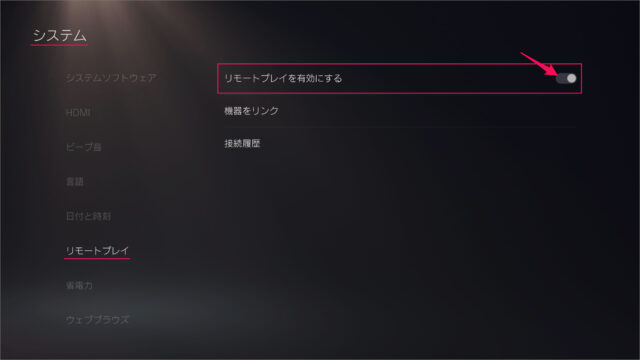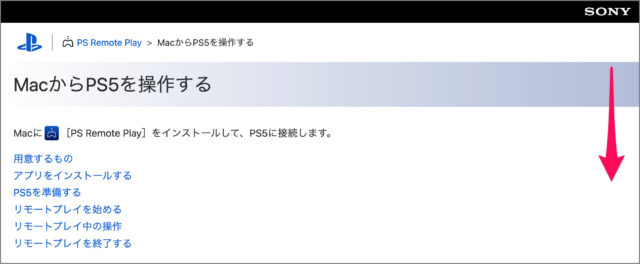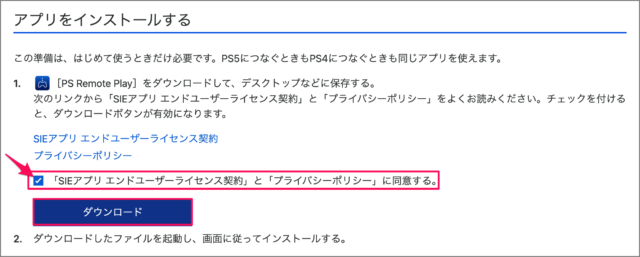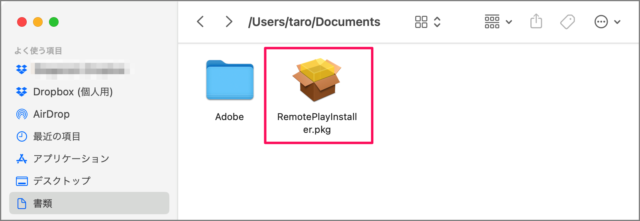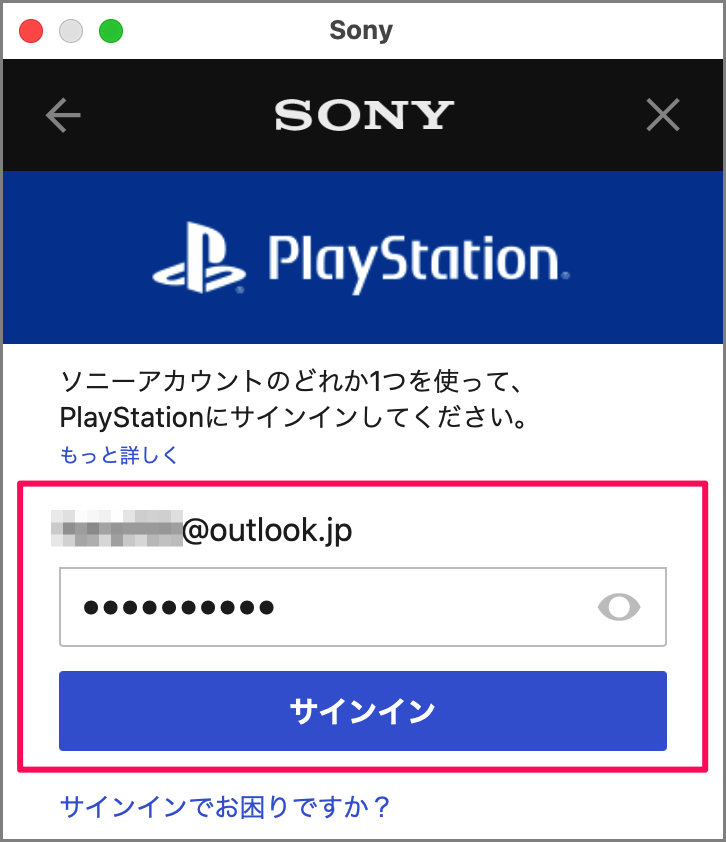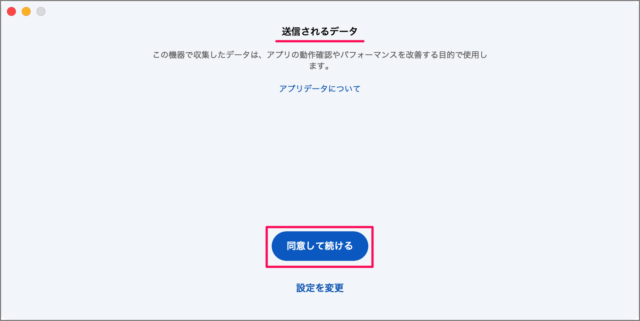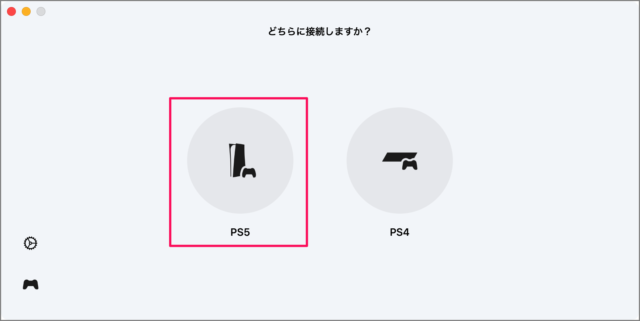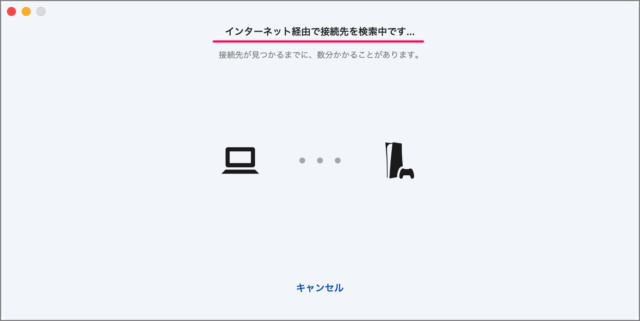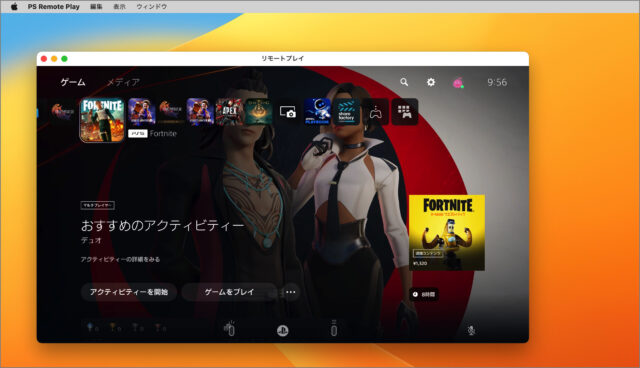目次
Mac で、PS5 をリモートプレイする方法を紹介します。
PSリモートプレイを使えば、PlayStation のゲームを Windows、Mac、iOS、Android で遊ぶことができます。
PS5 をリモートプレイする方法は?(Mac)
Mac で、PS5 をリモートプレイする方法は次の手順です。
-
PS5 のリモートプレイを有効にする
まずは PS5 のリモートプレイを有効にしましょう。- PlayStation の [設定] を選択します。
- 設定が表示されたら [システム] → [リモートプレイ] を選択します。
- [リモートプレイを有効にする] を [オン] にしましょう。
-
[PS Remote Play] をダウンロードする
Mac で [PS Remote Play] へアクセスし、画面を下へスクロールしましょう。
[ライセンスとプライバシー] にチェックを入れ、[ダウンロード] をクリックしましょう。 -
[インストーラ] を実行する
ダウンロードしたインストーラ・ファイル [RemotePlayInstall.pkg] を実行しましょう。 -
[PSNアカウント] でサインインする
[PSN(PlayStation)アカウント] の [メールアドレス] [パスワード] を入力し、サインインしましょう。 -
[送信されるデータ] を設定する
[送信されるデータ] を確認し、[同意して続ける] をクリックしましょう。 -
[PS5] を選択する
接続する端末として [PS5] を選択しましょう。
インターネット経由で接続先を検索中です……。 -
Mac で PS5 を操作する
Mac で PS5 への接続ができました。あとはリモートプレイを楽しみましょう。
これで Mac で、PS5 をリモートプレイする方法の解説は終了です。